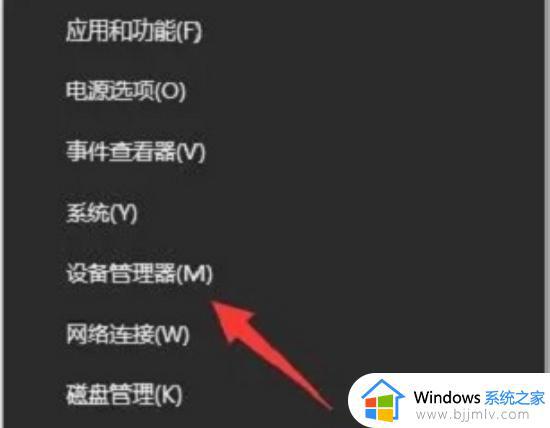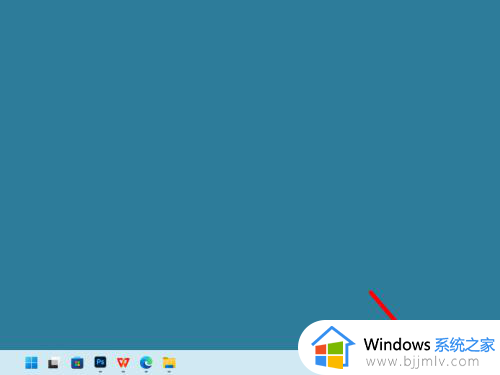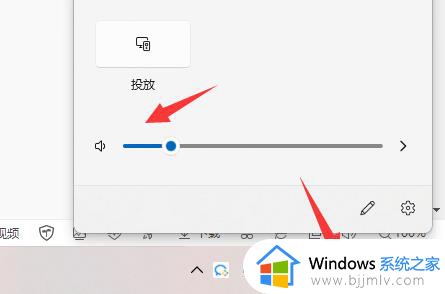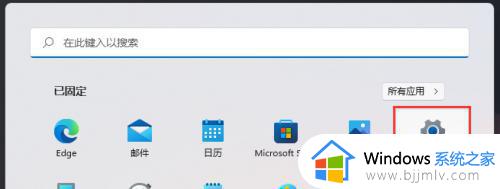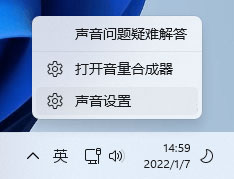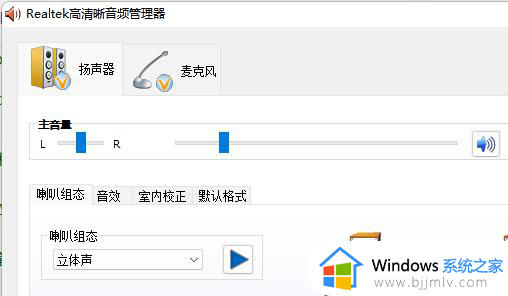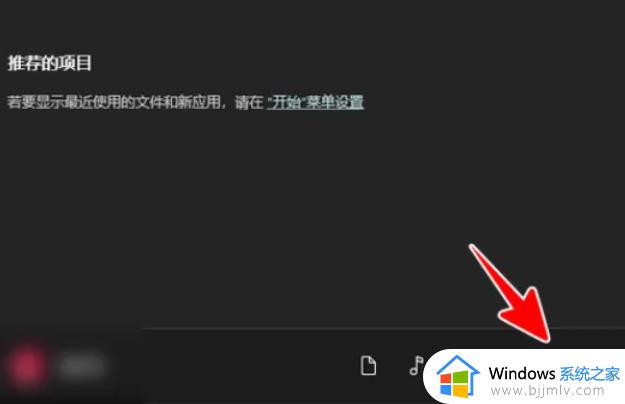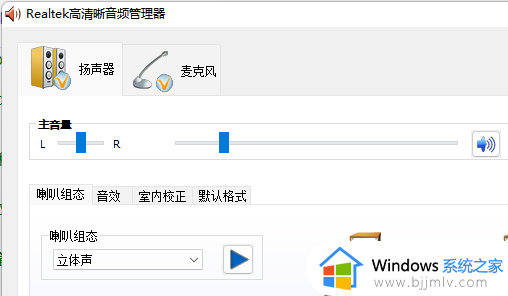电脑扬声器没声音怎么设置win11 win11系统扬声器没有声音如何解决
更新时间:2023-11-09 15:24:36作者:skai
最近我们不少的小伙伴在使用win11操作系统的时候遇到了一些问题,就比如最近有小伙伴遇到了电脑扬声器没声音的情况,遇到这种情况我们很多小伙伴都不知道怎么解决,那么下面小编就教大家win11系统扬声器没有声音如何解决,有需要的一起来看看吧,希望可以对你有帮助。
具体方法:
方法一、
1、如果重新插拔后还是不行。
2、那么推荐下载一个Realtek音频管理器。【点击红字下载】
3、下载安装好之后,在其中开启声音就可以了。
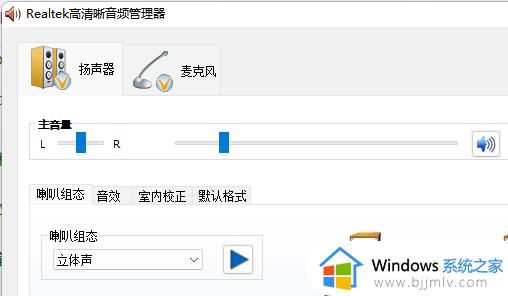
方法二、
1、还是不行的话,可以右键开始菜单,打开“设置”
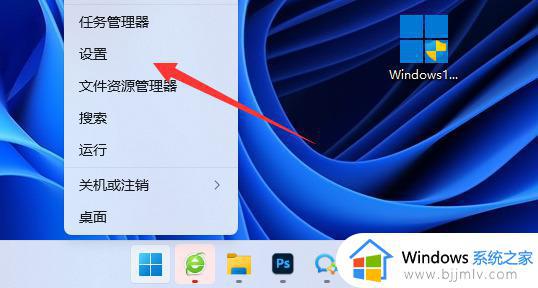
2、再打开其中的“声音”设置。
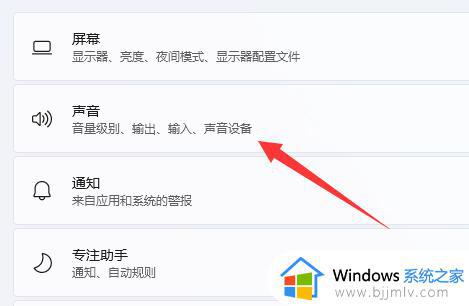
3、然后点击排查常见声音问题里的“输出设备”
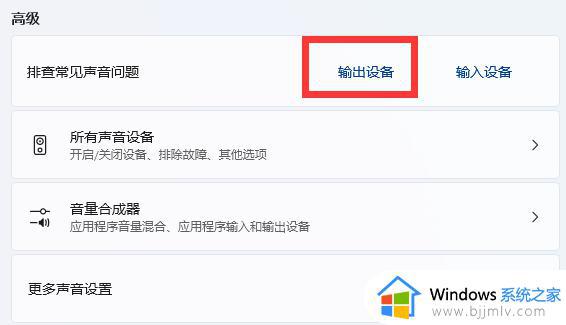
4、最后等待系统自动为你检测并解决即可。
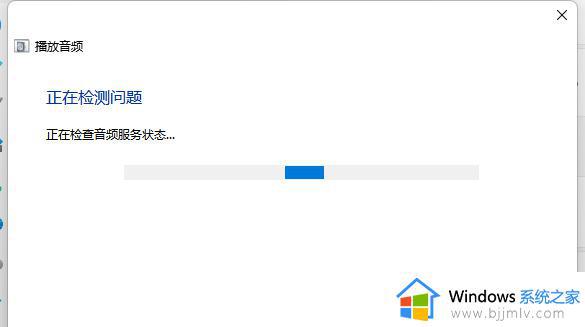
以上全部内容就是小编带给大家的win11系统扬声器没有声音解决方法详细内容分享啦,小伙伴们如果你们有需要的话就快点跟着小编一起来看看,希望能够帮助到你。